اگر فکر میکنید با فراموش کردن پسورد در مک های سیرا باید بار دیگر سیستمعامل را نصب کرده و اطلاعات خود را از دست دهید، بهتر است ابتدا مقاله زیر را مرور کرده، دو راه حل ما را امتحان کنید و سپس تصمیم بگیرید.
راه حل اول: ریست پسورد مک با استفاده از بازآوری
انجام این کار به شدت ساده و راحت است. برای اینکار به یک فلش بوتیبل یا DVD مک احتیاج دارید. آن را درون دستگاه بگذارید و مراحل زیر را طی کنید. مطب مربوط به ساخت فلش بوتیبل مک های سیرا در ویندوز ۱۰ را مطالعه کنید.
قدم اول: ابتدا کامپیوتر خود را ریست کنید و کلیدهای Command+R را نگه دارید تا لوگوی اپل ظاهر شود. این بدان معناست که شما وارد حالت بازآوری شدهاید.
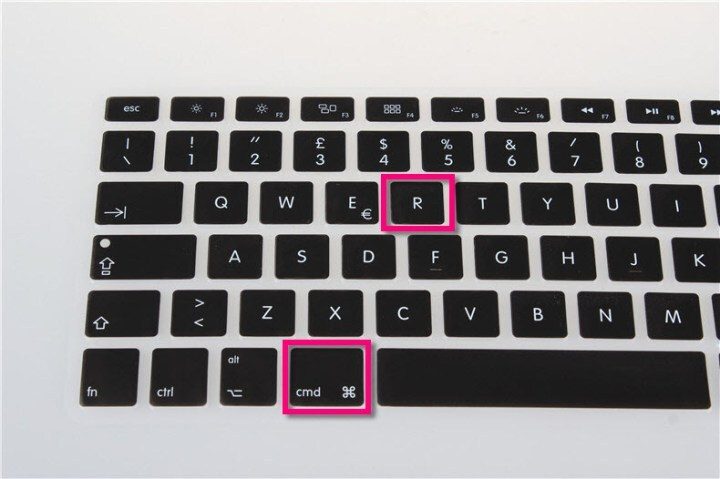
قدم دوم: در پنجره آغاز به کار زبان مورد نظر خود را انتخاب کرده و Continue را بزنید.
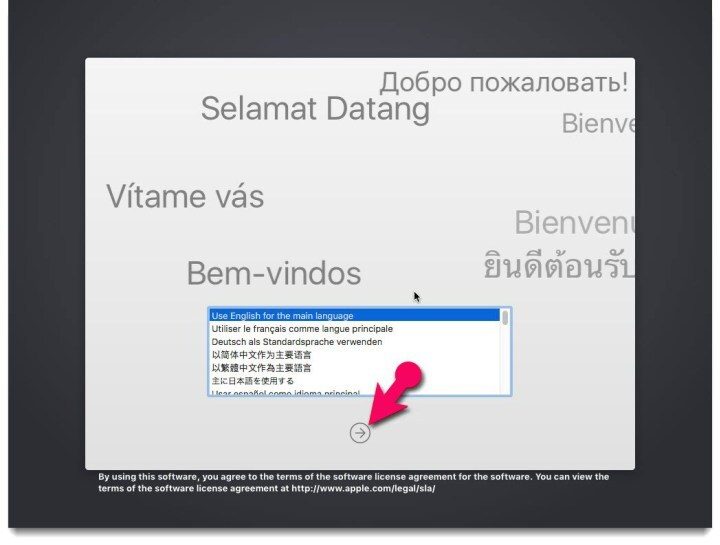
قدم سوم: در پنجره جدید ابتدا بر روی برگه Utilities و سپس روی Terminal کلیک کنید.
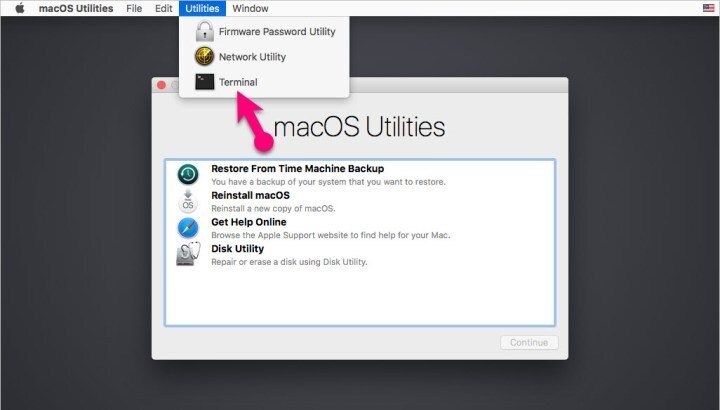
قدم چهارم: در پنجره جدید فرمان روبرو را تایپ کنید : resetpassword
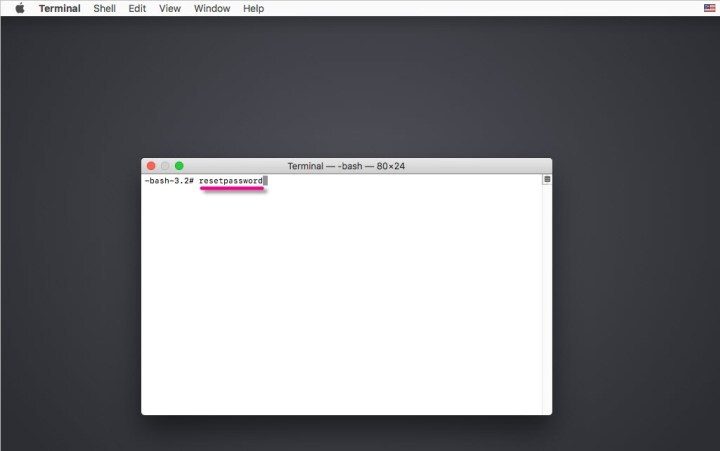
قدم پنجم: نام کاربری مورد نظر خود را انتخاب کرده Next را کلیک کنید.
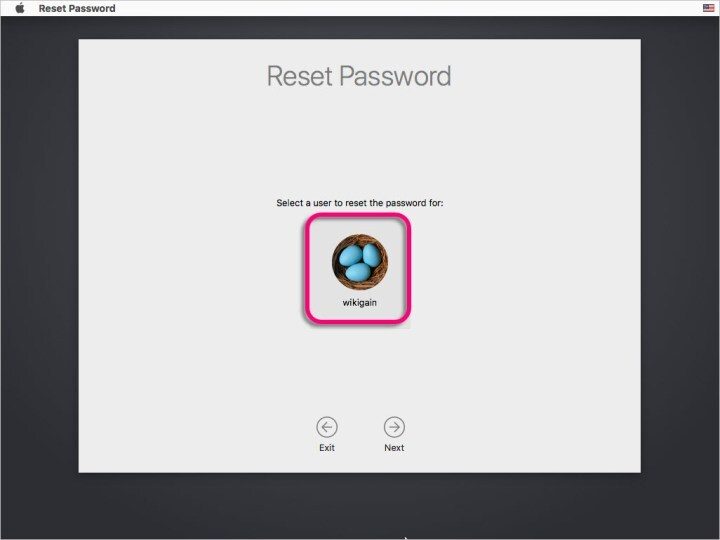
قدم ششم: پسورد جدید خود را وارد کرده و سپس گزینه Next را بزنید.
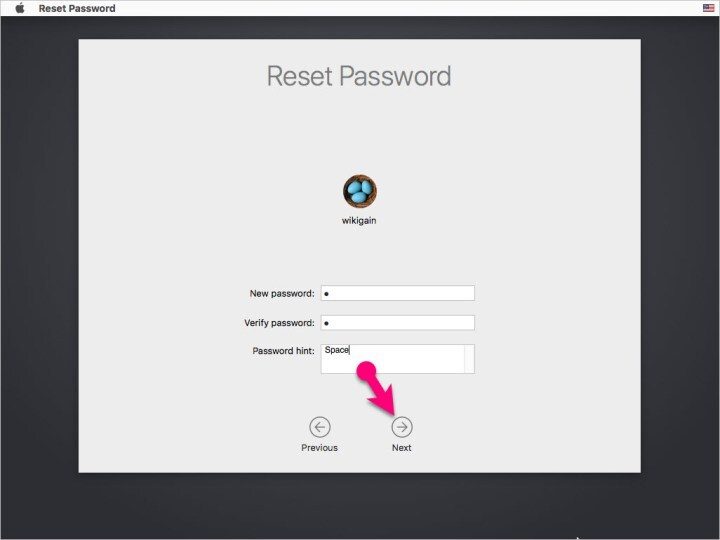
قدم آخر: حالا با زدن گزینه Restart پسورد شما ریست شده میتوانید پسورد جدید را در پنجره جدید وارد کنید.
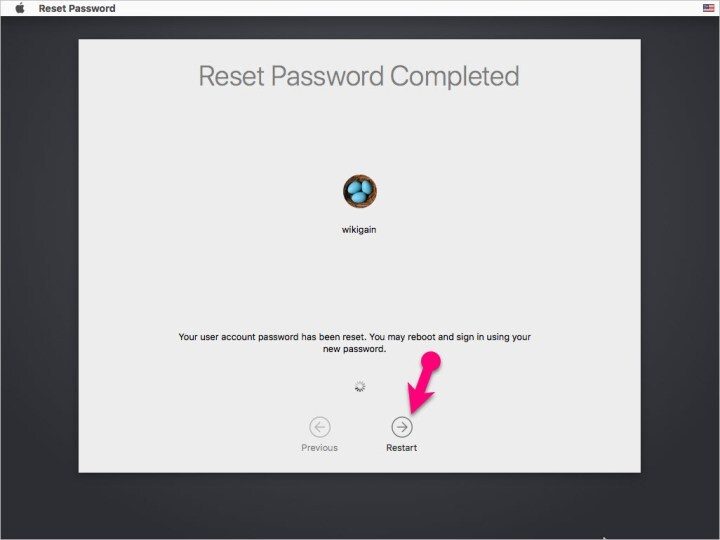
راه حل دوم: ساخت کاربر ادمین جدید و ریست کردن کاربر قبلی
یکی دیگر از راه حلهای ساده برای انجام این کار ساخت یک کاربر ادمین دیگر است تا به وسیله آن بتوانید کاربر قبلی که رمز عبور آن را فراموش کردهاید ریست پسورد کنید.
قدم اول: دستگاه را ریست کرده و کلیدهای Command+S را نگه دارید.
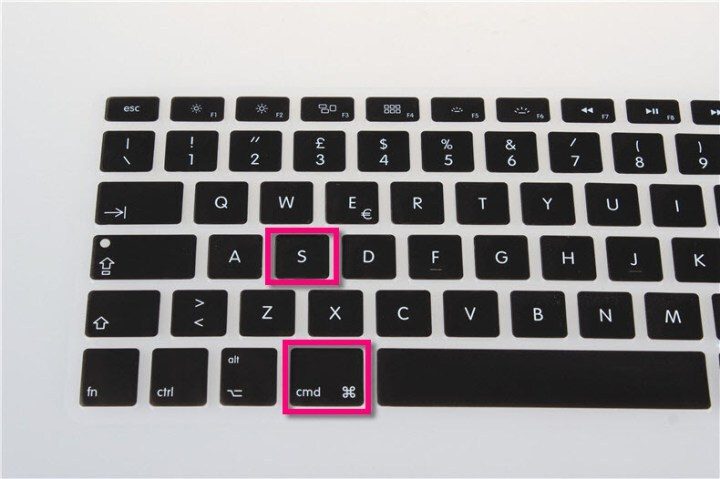
قدم دوم: شما به صفحهای سیاه برده میشوید با نوشتههای سفید. در آخر این صفحه فرامین زیر را به نوبت تایپ کنید:
- mount -uw /
- rm /var/db/.applesetupdone
- shutdown -h now
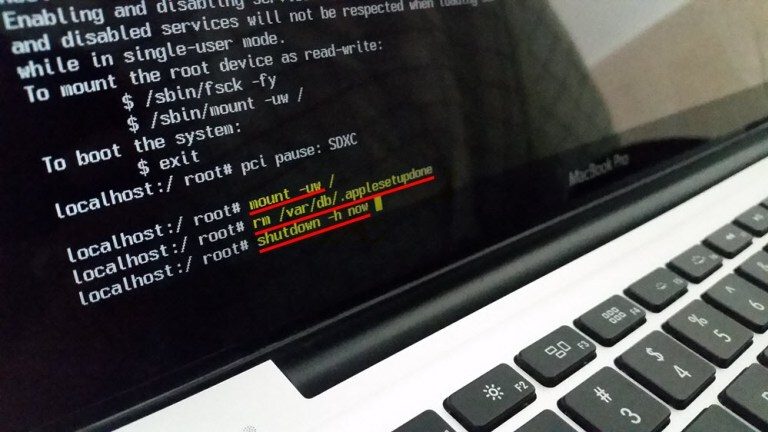
قدم سوم: بعد از اینکه دستگاه شما بار دیگر ریست شد به چیزی دست نزنید تا به صورت عادی بوت شود.
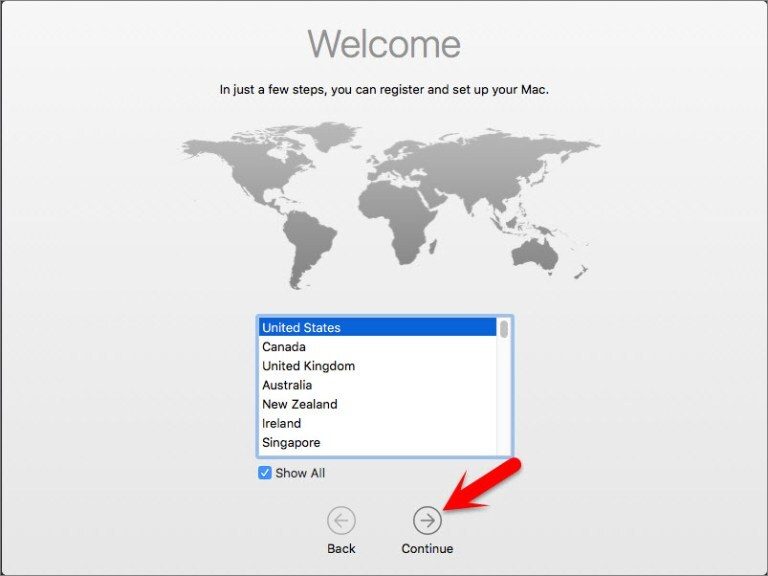
قدم چهارم: بعد از اینکه مک بالا آمد با صفحهای همچون صفحه نصب اولیه روبرو خواهید شد. در این بخش کاربری جدید درست کنید.
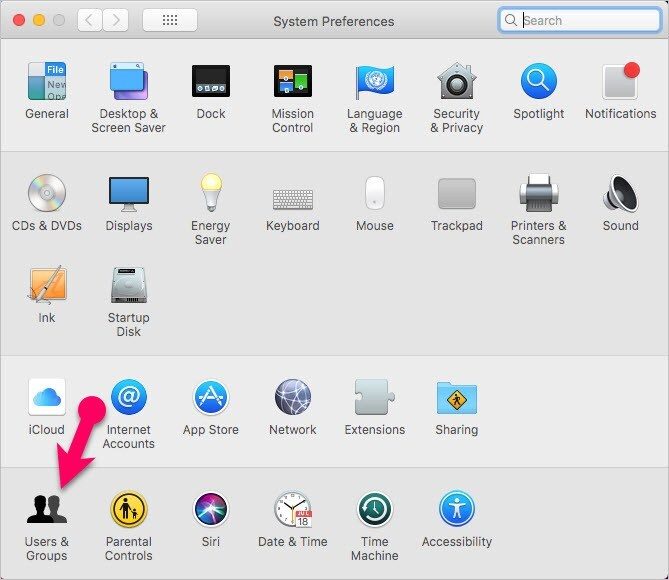
قدم پنجم: بعد از ورود به سیستم عامل مک به آدرس Preferences> Users & Groups رفته بخش Lock را انتخاب کنید. در بدو ورود نام کاربری و پسورد همین اکانتی که با آن وارد شدهاید را وارد کنید.
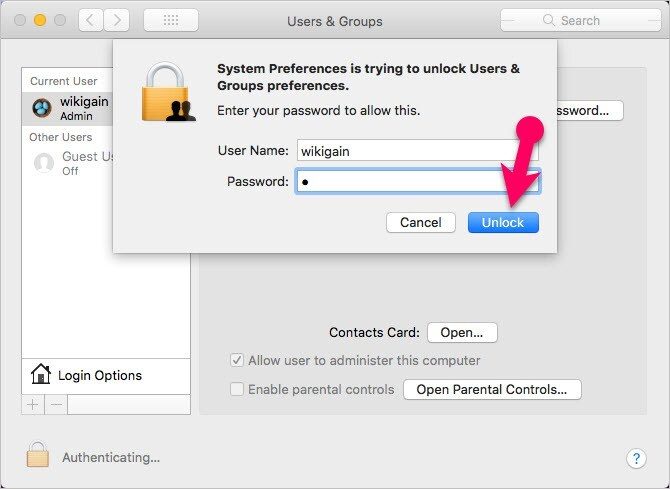
قدم آخر: با باز شدن صفحه کاربری مدنظر خود را انتخاب و گزینه Reset Password را بزنید. سپس رمز عبور جدید را تعیین کرده و بر روی Change Password کلیک کنید.
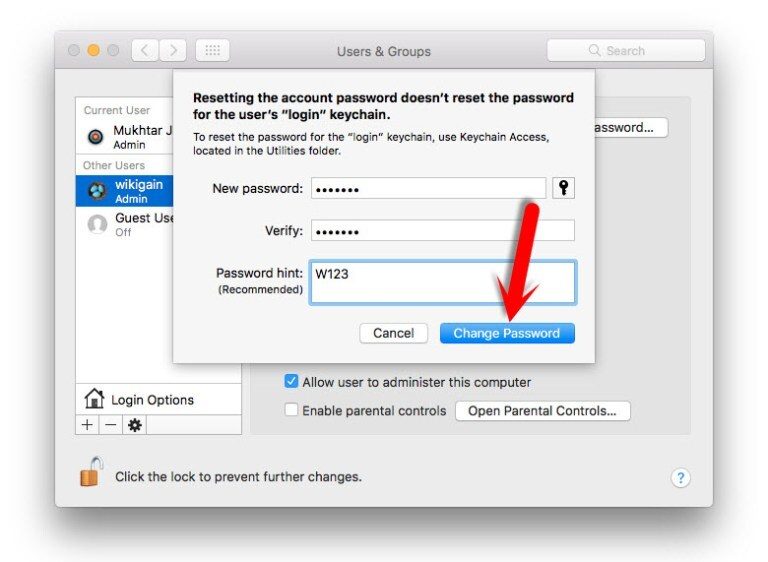

سلام، من راه حل دوم رو امتحان کردم، وقتی میخواستم اکانت جدید درست کنم مراحلش خیلی طول میکشید. توی مرحله آخرم که مینویسه creating your account هرچی صبر کردم اکانتو درست نکرد. حتی یه روز کامل لپ تاپو روشن نگه داشتم ولی نشد.
لطفا بگید چیکار کنم لپ تاپو لازم دارم.
یا حداقل یه کاری کنم به حالت اولش برگرده، رمزم عوض نشد اشکالی نداره
سلام، من راه حل دوم رو امتحان کردم، وقتی میخواستم اکانت جدید درست کنم مراحلش خیلی طول میکشید. توی مرحله آخرم که مینویسه creating your account هرچی صبر کردم اکانتو درست نکرد. حتی یه روز کامل لپ تاپو روشن نگه داشتم ولی نشد.
لطفا بگید چیکار کنم لپ تاپو لازم دارم.
یا حداقل یه کاری کنم به حالت اولش برگرده، رمزم عوض نشد اشکالی نداره
لپتاپتون رو خاموش کنید؛ بعد دوباره روشن کنید و موقع روشن شدن Cmd+R+alt رو نگه دارید تا کره ی زمین در حال چرخش رو ببینید. بعد یه اینترنت انتخاب کنید و وصل شید و صبر کنید تا کارشو بکنه. بعد وارد یه پنجره میشید که چند تا گزینه داره؛ reinstall macOS رو بزنید؛ و مطمئن بشید به یک اینترنت متصل هستید؛ حجم زیادی اینترنت هم میبره و بسته بخرید. بزارید کارشو انجام بده. در این حالت مک او اس رو از اول نصب کردید.